Como inicializar no modo de resgate ou modo de emergência no Ubuntu 20.04/18.04
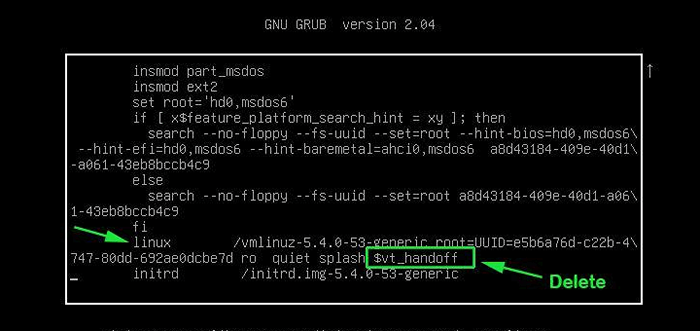
- 3090
- 56
- Enrique Crist
Não é incomum para os usuários esquecer suas senhas de login ou seu sistema sofrer um sistema de arquivos corrupto. Quando isso acontece, a solução recomendada é inicializar resgatar ou emergência modo e aplique as correções necessárias.
O modo de resgate também é referido como o Único usuário modo. Como o nome sugere, o modo de resgate é usado quando você deseja salvar seu sistema em uma falha do sistema, por exemplo, falha na inicialização ou redefinir uma senha. Em modo de resgate, Todos os sistemas de arquivos locais são montados. No entanto, apenas serviços salientes são iniciados. Serviços normais, como serviços de rede, não serão iniciados.
Modo de emergência fornece um ambiente inicializável mínimo e permite reparar seu sistema Linux, mesmo quando modo de resgate não está disponível. Em modo de emergência, Somente o sistema de arquivos raiz está montado e no modo somente leitura. Assim como em modo de resgate, Somente os serviços essenciais são ativados no modo de emergência.
Neste guia, você aprenderá a inicializar no modo de resgate ou no modo de emergência em Ubuntu 20.04 / 18.04.
Nesta página
- Como inicializar o Ubuntu no modo de resgate
- Como inicializar o Ubuntu no modo de emergência
Inicialização do Ubuntu 20.04 no modo de resgate
Para começar, bota, ou reinício Seu sistema. Você receberá o menu GRUB com opções listadas como mostrado. Se você estiver correndo Ubuntu como um Vm em VirtualBox, aperte o ESC botão.
Por padrão, a primeira opção é selecionada. Com a primeira opção selecionada, pressione o 'e' Chave no teclado para acessar os parâmetros da GRUB.
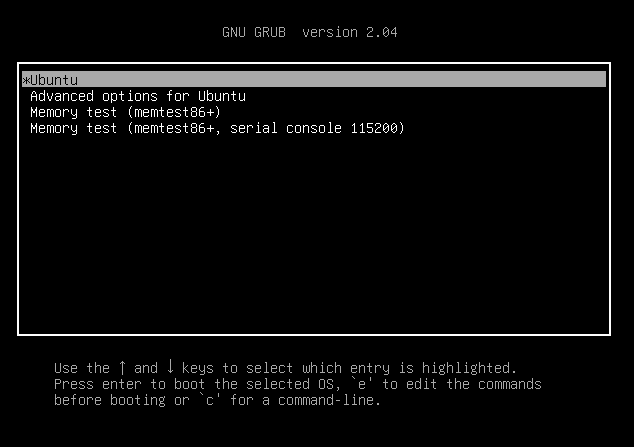 Menu Ubuntu Grub
Menu Ubuntu Grub Role e localize a linha que começa com 'Linux'. Vá para o final da linha pressionando Ctrl + e e exclua a corda “$ VT_HANDOFF”.
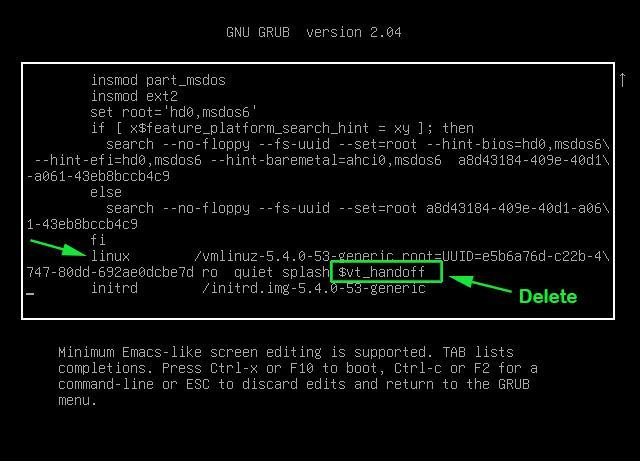 Edite parâmetros do grub
Edite parâmetros do grub Em seguida, anexar 'Systemd.unidade = resgate.alvo' No final da linha.
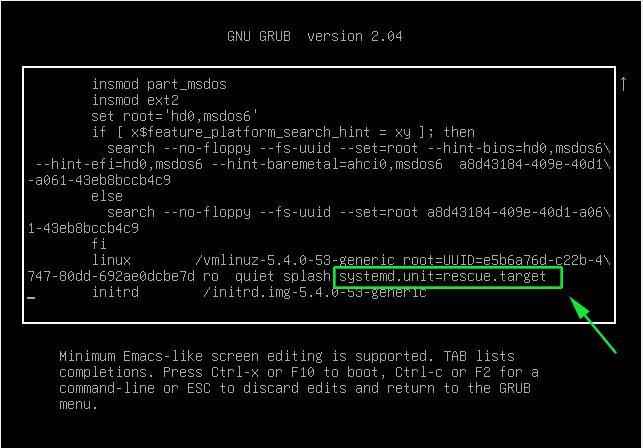 Ativar modo de resgate no Ubuntu
Ativar modo de resgate no Ubuntu Para inicializar o sistema em modo de resgate, imprensa Ctrl + x. Prossiga e pressione DIGITAR no teclado para obter acesso ao modo de resgate. A partir daí, você pode executar operações como alterar a senha de um usuário. No exemplo abaixo, consegui redefinir minha senha.
Em modo de resgate, Todos os sistemas de arquivos são montados no modo de leitura e gravação e você pode executar quase todos os comandos exatamente como faria em uma sessão normal. Depois de terminar, reinicie o sistema para salvar as alterações usando o comando:
# passwd james # blkid # systemctl reinicialização
 Redefinir senha no Ubuntu
Redefinir senha no Ubuntu Inicialização do Ubuntu 20.04 no modo de emergência
Como mencionamos anteriormente, em modo de emergência, Todos os arquivos são montados no modo somente leitura. O modo de emergência é útil especialmente quando não é possível inicializar modo de resgate Devido à corrupção do sistema de arquivos.
Para inicializar modo de emergência, Reinicie ou inicialize seu sistema. No menu Grub, verifique se a primeira opção é destacada e pressione o 'e' Chave no teclado para acessar os parâmetros da GRUB.
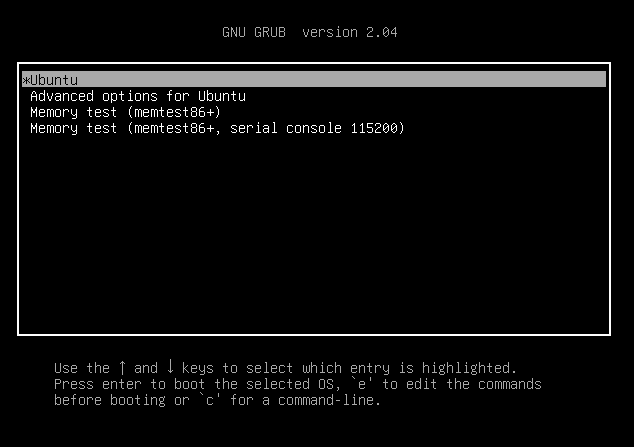 Menu Ubuntu Grub
Menu Ubuntu Grub Mais uma vez, navegue até o final da linha pressionando Ctrl + e e exclua a corda “$ VT_HANDOFF”.
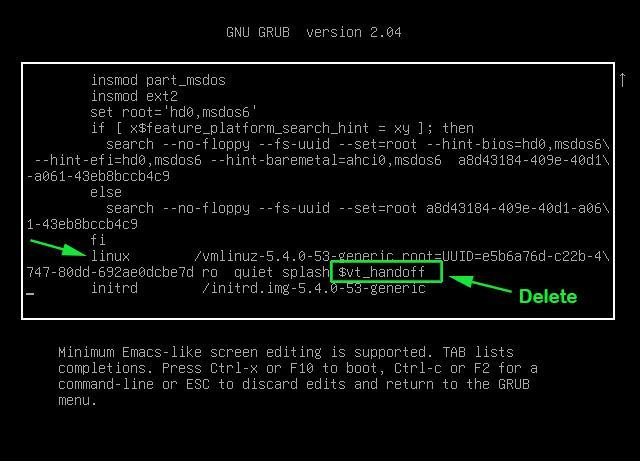 Edite parâmetros do grub
Edite parâmetros do grub Em seguida, anexar o 'Systemd.unidade = emergência.alvo' string no final da linha.
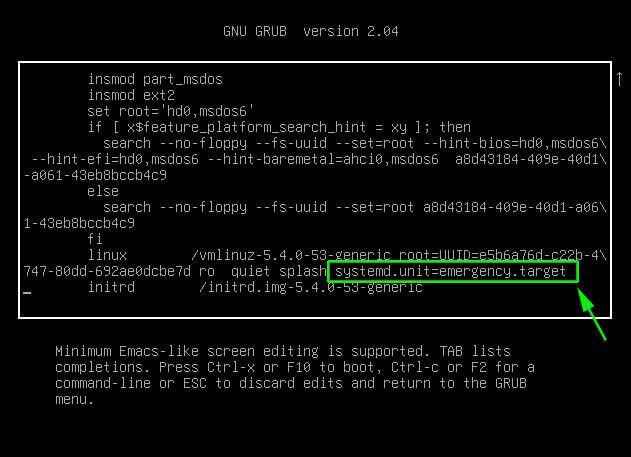 Ativar modo de emergência no Ubuntu
Ativar modo de emergência no Ubuntu Depois disso, pressione Ctrl + x Para reiniciar no modo de emergência. Bater DIGITAR Para acessar o sistema de arquivos raiz. A partir daqui, você pode visualizar vários arquivos em seu sistema Linux. Neste exemplo, estamos vendo o conteúdo do /etc/fstab para ver os pontos de montagem que são definidos.
# gato /etc /fstab # montagem -o Remount, rw / # passwd root # SystemCtl Reiniciar
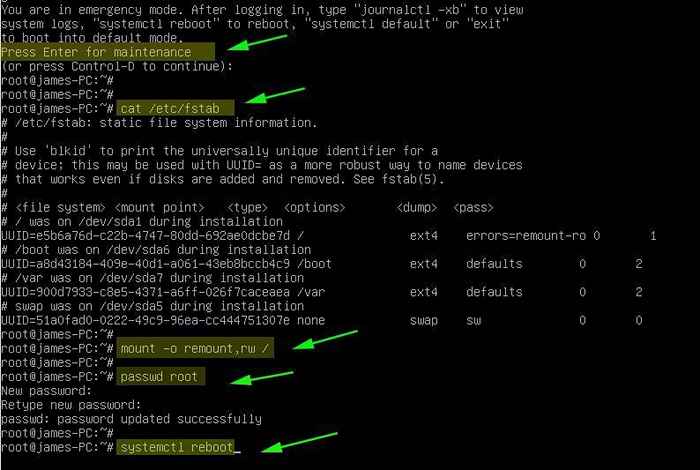 Modo de emergência no Ubuntu
Modo de emergência no Ubuntu Para fazer alterações no sistema, você precisa montá -lo no modo de leitura e gravação, conforme mostrado.
# Monte -o Remount, RW /
A partir daqui, você pode executar quaisquer tarefas de solução de problemas, como alterar a senha root, como mostrado. Depois de terminar, reinicie para as mudanças entrarem em vigor.
# reinicialização do SystemCTL
Isso desenha a cortina neste artigo. Felizmente, agora você pode acessar o modo de resgate e emergência e corrigir problemas do sistema no sistema Ubuntu.
- « Configuração de desenvolvimento do Python usando o código do Visual Studio
- Como configurar o nginx como proxy reverso para nodejs aplicativo »

